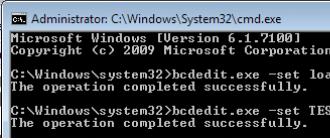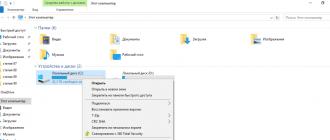Hozirgi kunda kam odam o'z hayotini telefonsiz tasavvur qila oladi, ayniqsa zamonaviy smartfonlar nafaqat aloqa vositasi, balki Internet, kamera, elektron o'quvchi va boshqa ko'p narsalarga kirish uchun. Ushbu maqola Android-dagi har qanday gadjetni tushunishga yordam beradi.
Smartfoningizni yoqish
Android-da smartfonni ishlatishdan oldin, yangi boshlovchi uni yoqishi kerak. Tugma odatda qurilma modeliga qarab qurilmaning yuqori yoki yon tomonida joylashgan.
Birinchi marta yuklaganingizda, asosiy operatsion tizim sozlamalarini belgilashingiz kerak. Tilni tanlaganingizdan so'ng, sizdan qurilma bog'lanadigan Google hisobini yaratish yoki mavjud profilga kirish so'raladi. Buni kechiktirish mumkin, ammo buni darhol qilish yaxshiroqdir, chunki ilovalarni yuklab olish, sinxronlashtirish, elektron pochta va boshqa funktsiyalardan foydalanish uchun Google hisobi talab qilinadi.
Google profilini yaratish bir necha daqiqa davom etadi: siz elektron pochta nomini topishingiz va o'zingiz haqingizda asosiy ma'lumotlarni to'ldirishingiz kerak. Shundan so'ng siz smartfonning keyingi konfiguratsiyasiga o'tishingiz mumkin.
Qanday qo'ng'iroq qilish kerak
Zamonaviy telefonlar intuitiv interfeysga ega. Qurilmani yoqqaningizdan va qulfdan chiqarganingizdan so'ng, siz darhol eng kerakli funktsiyalar joylashgan piktogrammalarning pastki panelini ko'rasiz.

Misol uchun, agar siz smartfondan qanday foydalanishni bilmasangiz ham, yangi boshlovchi qo'ng'iroq qilish uchun telefon tasviri bilan yashil belgini bosishingiz kerakligini tushunadi. Ochilgan menyuda siz oxirgi qilingan qo'ng'iroqlarni ko'rishingiz, klaviaturada raqam terishingiz, shuningdek, telefon va SIM karta xotirasida saqlangan kontaktlarni ko'rishingiz mumkin. Tajribali foydalanuvchilar uchun bu operatsiyalar bir necha soniya vaqtni oladi, yangi boshlanuvchilar uchun esa birinchi navbatda smartfondan foydalanish odatiy hol emas, bu asosan turli klaviatura tufayli. Avvaliga kontaktlar ro'yxatini aylanib chiqish sizga qulayroq bo'lishi mumkin, ammo agar smartfon xotirasida raqamlar ko'p bo'lsa, qidiruvga murojaat qilgan ma'qul.
SMS xabarlarni qanday yozish kerak
Keling, LG smartfonidan qanday foydalanishni aniqlaylik. Yangi boshlanuvchi SMS xabarlarni yozishni o'rganishi kerak. Buni amalga oshirish uchun konvert belgisini, so'ngra yangi xabar belgisini bosing (odatda bu qalam va qog'oz tasviridir). Birinchi qadam, kontaktlar ro'yxatidan qabul qiluvchini tanlash yoki Kimga maydoniga yangi raqamni kiritishdir. Keyin klaviatura yordamida xabarning o'zini yozing yoki agar kerak bo'lsa, qo'shimcha funktsiyalar menyusi orqali kulgichni kiritishingiz mumkin. "Yuborish" tugmasini bosing va sizning xabaringiz qabul qiluvchiga yuboriladi.
Fotosurat va videolarni qanday olish kerak
Deyarli barcha zamonaviy gadjetlar yuqori sifatli fotosuratlar va videolarni olishlari mumkin. Yangi boshlovchi o'rnatilgan kamerali smartfondan qanday foydalanishi mumkin? Mana bir necha oddiy maslahatlar.

Har doim linzaning tashqi qismini toza tuting. Aks holda, rasmlar noaniq va loyqa bo'lib chiqishi mumkin.
Qo'lingizni silkitmaslikka harakat qiling. Ushbu qoida har qanday kamera uchun amal qiladi, ammo zamonaviy smartfonlar juda uzoq tortishish tezligidan foydalanadilar, shuning uchun bu ayniqsa to'g'ri.
Sifat parametrlarini maksimal darajaga o'rnating. Foto va video fayllar ko'proq joy egallaydi, ammo bu muammoni har doim qo'shimcha xotira kartasini o'rnatish orqali hal qilish mumkin.
Bir nechta suratga oling. Barcha professional fotosuratchilar ushbu texnikadan foydalanadilar va siz ham bunga e'tibor berishingiz kerak. Agar bitta surat loyqa bo'lsa yoki fokus ishlamasa ham, boshqalarning ajoyib chiqishi ehtimoli bor.
Smartfoningizda mavjud sozlamalar bilan tanishing. Turli xil sahna dasturlari, rang effektlari va oq balans yomon yorug'likda ham sifatli suratga olish imkonini beradi.
Internetdan qanday foydalanish kerak

Alcatel smartfonini ishlatishdan oldin, yangi boshlovchi u va boshqa gadjetlarda sukut bo'yicha ma'lumotlar uzatish yoqilganligini bilishi kerak. Shuning uchun, agar sizning tarif rejangiz cheksiz trafikni ta'minlamasa, ushbu parametrni sozlamalar orqali ("Simsiz tarmoqlar" bandi) o'chirib qo'yganingiz ma'qul yoki tez kirish panelidagi "Ma'lumotlar" belgisini o'chirib qo'yganingiz ma'qul. barmog'ingizni ekran bo'ylab yuqoridan pastgacha.
Internetga kirishingiz kerak bo'lganda, ushbu xususiyatni yoqing va menyuda o'rnatilgan brauzerni toping. Agar so'ralsa, Android platformasi uchun moslashtirilgan har qanday brauzerni, shuningdek, ijtimoiy tarmoqlar va messenjerlar uchun qo'shimcha ilovalarni o'rnatishingiz mumkin.
Bundan tashqari, Android smartfonlari odatda asosiy ekranda Google qidiruv paneliga ega va ovozli so'rovlarni qo'llab-quvvatlaydi. Shunchaki “Ok Google” deb ayting, xarakterli ovozli signalni kuting va so‘rovingizni aniq ayting.
Shaxsiylashtirishni qanday sozlash kerak
Fly smartfonidan qanday foydalanishni bilib olgan yangi boshlovchi, ehtimol, qurilmani o'z xohishiga ko'ra sozlashni xohlaydi. Zamonaviy qurilmalar ko'plab parametrlar asosida sozlashni qo'llab-quvvatlaydi. Galereyaga kirganingizdan so'ng, har doim istalgan rasm yoki fotosuratni ish stoli foni sifatida o'rnatishingiz mumkin. Buning uchun qo'ng'iroq qiling va "Sozlash - Ish stoli foni" ni tanlang.
"Sozlamalar - Ovoz" menyusi qo'ng'iroqlar va kiruvchi xabarlar uchun ovoz balandligi va qo'ng'iroq ohangini, shuningdek, qurilmaning tebranish rejimi va intensivligini sozlash imkonini beradi. Siz ikkala asosiy ohangdan foydalanishingiz va ularni Internetdan yuklab olishingiz mumkin.
Bundan tashqari, kirish qulayligi uchun tez-tez ishlatiladigan ilovalarni ish stoliga ko'chirishingiz mumkin. Kerakli belgini bosib ushlab turing va uni asosiy ekranga torting. Ko'pgina foydalanuvchilar piktogrammalarni funktsional imkoniyatlariga qarab papkalarga guruhlashni yaxshi ko'radilar. Masalan, bitta papkada siz ijtimoiy tarmoqlar uchun barcha mijozlarni to'plashingiz mumkin, boshqasida - o'yinlar, uchinchisida - fotosuratlarni qayta ishlash uchun uchinchi tomon dasturlari va boshqalar.
Android smartfonlari uchun yana bir mashhur xususiyat - bu ish stolida ham joylashtirilgan vidjetlar. Vidjet veb-saytlar yoki ijtimoiy tarmoqlardagi akkauntlaringizdan yangiliklar tasmalarini ko'rsatishi, ob-havo ma'lumotlarini ko'rsatishi, valyuta o'zgarishini kuzatishi va hokazo.

Smartfoningiz uchun muhim ilovalar
Endi siz smartfonni boshlang'ich sifatida qanday ishlatishni tushunganingizdan so'ng, biz sizga qurilmangizga o'rnatishingiz kerak bo'lgan bir nechta ilovalarni aytib beramiz.

Antivirus. "Android" kompyuter bilan bir xil bo'lib, unga virus ta'sir qilishi mumkin. Shuning uchun, virusga qarshi himoya haqida g'amxo'rlik qilish va shubhali manbalardan ilovalarni o'rnatmaslik kerak.
Batareyani tejash dasturi. Bunday dastur foydalanilmagan ilovalarni zudlik bilan to'xtatadi, batareya quvvati aniq qayerda sarflanayotganini aytib beradi, batareya qancha vaqt ishlashini hisoblab chiqadi va hokazo.
"Axlat" ni tozalash uchun ariza. Bunday dastur yordamida smartfoningiz sekinlashmaydi va qotib qolmaydi. Bu sizga qurilmangiz keshini tozalash, keraksiz qoldiq fayllarni olib tashlash, shuningdek, smartfoningiz xotirasi qayerda ishlatilishini ko‘rishga yordam beradi.
Ushbu oddiy qoidalarga rioya qilish orqali siz smartfoningizdan qanday foydalanishni osongina o'rganasiz. Yuqorida sanab o'tilgan funktsiyalarning nomlari telefon modeliga qarab farq qilishi mumkin, ammo eng murakkab qurilma ham intuitiv interfeysga ega bo'lgani uchun siz hech qanday qiyinchiliklarga duch kelmaysiz.
Hozirgi kunda kam odam o'z hayotini telefonsiz tasavvur qila oladi, ayniqsa zamonaviy smartfonlar nafaqat aloqa vositasi, balki Internetga kirish uchun ko'p funktsiyali qurilma, kamera, elektron o'quvchi va boshqalar. Ushbu maqola Android-dagi har qanday gadjetni tushunishga yordam beradi.
Smartfoningizni yoqish
Android-da smartfonni ishlatishdan oldin, yangi boshlovchi uni yoqishi kerak. Tugma odatda qurilma modeliga qarab qurilmaning yuqori yoki yon tomonida joylashgan.
Birinchi marta yuklaganingizda, asosiy operatsion tizim sozlamalarini belgilashingiz kerak. Tilni tanlaganingizdan so'ng, sizdan qurilma bog'lanadigan Google hisobini yaratish yoki mavjud profilga kirish so'raladi. Buni kechiktirish mumkin, ammo buni darhol qilish yaxshiroqdir, chunki ilovalarni yuklab olish, sinxronlashtirish, elektron pochta va boshqa funktsiyalardan foydalanish uchun Google hisobi talab qilinadi.
Google profilini yaratish bir necha daqiqa davom etadi: siz elektron pochta nomi, kuchli parol bilan tanishishingiz va o'zingiz haqingizda asosiy ma'lumotlarni to'ldirishingiz kerak. Shundan so'ng siz smartfonning keyingi konfiguratsiyasiga o'tishingiz mumkin.
Qanday qo'ng'iroq qilish kerak
Zamonaviy telefonlar intuitiv interfeysga ega. Qurilmani yoqqaningizdan va qulfdan chiqarganingizdan so'ng, siz darhol eng kerakli funktsiyalar joylashgan piktogrammalarning pastki panelini ko'rasiz.
Misol uchun, agar siz Lenovo A328 smartfonidan qanday foydalanishni bilmasangiz ham, yangi boshlovchi hali ham qo'ng'iroq qilish uchun telefon tasviri bilan yashil belgiga tegishingiz kerakligini tushunadi. Ochilgan menyuda siz oxirgi qilingan qo'ng'iroqlarni ko'rishingiz, klaviaturada raqam terishingiz, shuningdek, telefon va SIM karta xotirasida saqlangan kontaktlarni ko'rishingiz mumkin. Tajribali foydalanuvchilar uchun bu operatsiyalar bir necha soniya vaqtni oladi, yangi boshlanuvchilar uchun esa birinchi navbatda smartfondan foydalanish odatiy hol emas, bu asosan turli klaviatura tufayli. Avvaliga kontaktlar ro'yxatini aylanib chiqish sizga qulayroq bo'lishi mumkin, ammo agar smartfon xotirasida raqamlar ko'p bo'lsa, qidiruvga murojaat qilgan ma'qul.
SMS xabarlarni qanday yozish kerak
Keling, LG smartfonidan qanday foydalanishni aniqlaylik. Yangi boshlanuvchi SMS xabarlarni yozishni o'rganishi kerak. Buni amalga oshirish uchun konvert belgisini, so'ngra yangi xabar belgisini bosing (odatda bu qalam va qog'oz tasviridir). Birinchi qadam, kontaktlar ro'yxatidan qabul qiluvchini tanlash yoki Kimga maydoniga yangi raqamni kiritishdir. Keyin klaviatura yoki ovozli kiritish yordamida xabarning o'zini yozing. Agar kerak bo'lsa, qo'shimcha funktsiyalar menyusi orqali kulgichni kiritishingiz mumkin. "Yuborish" tugmasini bosing va sizning xabaringiz qabul qiluvchiga yuboriladi.
Fotosurat va videolarni qanday olish kerak
Deyarli barcha zamonaviy gadjetlar yuqori sifatli fotosuratlar va videolarni olishlari mumkin. Yangi boshlovchi o'rnatilgan kamerali smartfondan qanday foydalanishi mumkin? Mana bir necha oddiy maslahatlar.
Har doim linzaning tashqi qismini toza tuting. Aks holda, rasmlar noaniq va loyqa bo'lib chiqishi mumkin.
Qo'lingizni silkitmaslikka harakat qiling. Ushbu qoida har qanday kamera uchun amal qiladi, ammo zamonaviy smartfonlar juda uzoq tortishish tezligidan foydalanadilar, shuning uchun bu ayniqsa to'g'ri.
Sifat parametrlarini maksimal darajaga o'rnating. Foto va video fayllar ko'proq joy egallaydi, ammo bu muammoni har doim qo'shimcha xotira kartasini o'rnatish orqali hal qilish mumkin.
Bir nechta suratga oling. Barcha professional fotosuratchilar ushbu texnikadan foydalanadilar va siz ham bunga e'tibor berishingiz kerak. Agar bitta surat loyqa bo'lsa yoki fokus ishlamasa ham, boshqalarning ajoyib chiqishi ehtimoli bor.
Smartfoningizda mavjud sozlamalar bilan tanishing. Turli xil sahna dasturlari, rang effektlari va oq balans yomon yorug'likda ham sifatli suratga olish imkonini beradi.
Internetdan qanday foydalanish kerak
Alcatel smartfonini ishlatishdan oldin, yangi boshlovchi u va boshqa gadjetlarda sukut bo'yicha ma'lumotlar uzatish yoqilganligini bilishi kerak. Shuning uchun, agar sizning tarif rejangiz cheksiz trafikni ta'minlamasa, ushbu parametrni sozlamalar orqali ("Simsiz tarmoqlar" bandi) o'chirib qo'yganingiz ma'qul yoki tez kirish panelidagi "Ma'lumotlar" belgisini o'chirib qo'yganingiz ma'qul. barmog'ingizni ekran bo'ylab yuqoridan pastgacha.
Internetga kirishingiz kerak bo'lganda, ushbu xususiyatni yoqing va menyuda o'rnatilgan brauzerni toping. Agar so'ralsa, Android platformasi uchun moslashtirilgan har qanday brauzerni, shuningdek, ijtimoiy tarmoqlar va messenjerlar uchun qo'shimcha ilovalarni o'rnatishingiz mumkin.
Bundan tashqari, Android smartfonlari odatda asosiy ekranda Google qidiruv paneliga ega va ovozli so'rovlarni qo'llab-quvvatlaydi. Shunchaki “Ok Google” deb ayting, xarakterli ovozli signalni kuting va so‘rovingizni aniq ayting.
Shaxsiylashtirishni qanday sozlash kerak
Fly smartfonidan qanday foydalanishni bilib olgan yangi boshlovchi, ehtimol, qurilmani o'z xohishiga ko'ra sozlashni xohlaydi. Zamonaviy qurilmalar ko'plab parametrlar asosida sozlashni qo'llab-quvvatlaydi. Galereyaga kirganingizdan so'ng, har doim istalgan rasm yoki fotosuratni ish stoli foni sifatida o'rnatishingiz mumkin. Buni amalga oshirish uchun kontekst menyusiga qo'ng'iroq qiling va "Sozlash - Ish stoli foni" -ni tanlang.
"Sozlamalar - Ovoz" menyusi qo'ng'iroqlar va kiruvchi xabarlar uchun ovoz balandligi va qo'ng'iroq ohangini, shuningdek, qurilmaning tebranish rejimi va intensivligini sozlash imkonini beradi. Siz ikkala asosiy ohangdan foydalanishingiz va ularni Internetdan yuklab olishingiz mumkin.
Bundan tashqari, kirish qulayligi uchun tez-tez ishlatiladigan ilovalarni ish stoliga ko'chirishingiz mumkin. Kerakli belgini bosib ushlab turing va uni asosiy ekranga torting. Ko'pgina foydalanuvchilar piktogrammalarni funktsional imkoniyatlariga qarab papkalarga guruhlashni yaxshi ko'radilar. Masalan, siz ijtimoiy tarmoqlar uchun barcha mijozlarni bitta papkada, boshqasida o'yinlarni, uchinchi tomon fotosuratlarini qayta ishlash dasturlarini va hokazolarni to'plashingiz mumkin.
Android smartfonlari uchun yana bir mashhur xususiyat - bu ish stolida ham joylashtirilgan vidjetlar. Vidjet veb-saytlardan yoki ijtimoiy tarmoqlardagi akkauntlaringizdan yangiliklar tasmalarini ko'rsatishi, ob-havo ma'lumotlarini ko'rsatishi, valyuta kurslari, fond indekslari va boshqalarni kuzatishi mumkin.
Smartfoningiz uchun muhim ilovalar
Endi siz smartfonni boshlang'ich sifatida qanday ishlatishni tushunganingizdan so'ng, biz sizga qurilmangizga o'rnatishingiz kerak bo'lgan bir nechta ilovalarni aytib beramiz.
Antivirus. "Android" kompyuter bilan bir xil bo'lib, unga virus ta'sir qilishi mumkin. Shuning uchun, virusga qarshi himoya haqida g'amxo'rlik qilish va shubhali manbalardan ilovalarni o'rnatmaslik kerak.
Batareyani tejash dasturi. Bunday dastur foydalanilmagan ilovalarni zudlik bilan to'xtatadi, batareya quvvati aniq qayerda sarflanayotganini aytib beradi, batareya qancha vaqt ishlashini hisoblab chiqadi va hokazo.
"Axlat" ni tozalash uchun ariza. Bunday dastur yordamida smartfoningiz sekinlashmaydi va qotib qolmaydi. Bu sizga qurilmangiz keshini tozalash, keraksiz qoldiq fayllarni olib tashlash, shuningdek, smartfoningiz xotirasi qayerda ishlatilishini ko‘rishga yordam beradi.
Ushbu oddiy qoidalarga rioya qilish orqali siz smartfoningizdan qanday foydalanishni osongina o'rganasiz. Yuqorida sanab o'tilgan funktsiyalarning nomlari telefon modeliga qarab farq qilishi mumkin, ammo eng murakkab qurilma ham intuitiv interfeysga ega bo'lgani uchun siz hech qanday qiyinchiliklarga duch kelmaysiz.
Ko'pchiligimiz yangi operatsion tizim bilan tanishishimiz kerak bo'lganda o'zimizni ishonchsiz his qilamiz. Android-ni bugungi kunda elektron qurilmalarning aksariyatida topish mumkinligiga qaramay, u bilan tanish bo'lmagan foydalanuvchilar hali ham ko'p.
Agar siz ushbu odamlardan bo'lsangiz, biz sizga tizimni qanday tushunish va uning asosiy funktsiyalari bilan tanishish bo'yicha eng muhim ma'lumotlarni taqdim etamiz. Umuman olganda, bu erda platforma bilan ishlash bo'yicha barcha joriy maslahatlarni o'z ichiga olgan "Android for Dummies" deb nomlangan ko'rsatma mavjud.
Android tizimidan foydalanishni boshlang
Qurilmani yoqing, hisobingizga kiring va Internetga ulanishni o'rnating
Ko'rsatmalarga amal qilib, biz smartfon yoki planshetimizni yoqamiz, shundan so'ng sizning oldingizda tizim ish stoli paydo bo'ladi yoki agar qurilma birinchi marta yoqilgan bo'lsa, dastlabki sozlash ustasi boshlanadi. Masalan, smartfonda sehrgar quyidagilarni qilishni taklif qiladi:
- Interfeys tilini tanlang.
- Internetga Wi-Fi orqali ulaning - agar yaqin atrofda tarmoq bo'lmasa, bu bosqichni o'tkazib yuborishingiz mumkin. Nima uchun bu menyu birinchi marta yoqilganda paydo bo'ladi? Ko'pgina dasturlar ishlaydigan Internet aloqasi bilan foydalanish uchun mo'ljallanganligi sababli. Bu telefon yoki planshet Internetsiz foydasiz degani emas, bu qadam qulaylik uchun yaratilgan - ular keyinroq tashvishlanmaslik uchun darhol ulaning, deyishadi.
- Keyinchalik, tizim ustasi sizdan Google hisobingizga kirishni yoki agar siz hali hisob olmagan bo'lsangiz, uni yaratishingizni taklif qiladi. O'zingiz uchun hisob yaratishingizni tavsiya qilamiz, chunki Android tizimining o'zi Google xizmatlariga qattiq bog'langan. Busiz siz ilovalar do'koniga kira olmaysiz va elektron pochtadan foydalana olmaysiz. Bundan tashqari, hisob yaratish qiyin emas, lekin u har doim siz xohlagan barcha qurilmalarda siz bilan birga bo'ladi, bu juda qulay.
- Keyingi menyuda deyarli har doim avtomatik ravishda aniqlanadigan vaqt va sanani tasdiqlashingiz yoki ularni qo'lda kiritishingiz kerak.
- Oxirgi oynada siz joylashuvingizni aniqlash bilan bog'liq narsalarni ko'rasiz - barcha xizmatlar to'g'ri ishlashi va smartfon vaqt va sanani to'g'ri belgilashi uchun ularni o'chirmaslik yaxshiroqdir.
Tizim interfeysi nima?
Smartfoningizni sozlaganingizdan yoki qurilmani odatdagidek yoqqaningizdan so'ng, hatto sehrgardan o'tmagan bo'lsangiz ham, gadjetingizning ish stolini ko'rasiz.
U nima? Sizga quyidagi belgilar va belgilar taklif etiladi:
- Vaqt va sana - Sizda alohida soat yoki kalendar ko'rsatilishi mumkin yoki bu ma'lumotlar ko'pincha planshetlarda bo'lgani kabi pastki o'ng burchakda joylashgan bo'ladi.
- Ko'pgina hollarda, pastki qismida uchta belgi mavjud - orqaga tugmasi, asosiy menyu va ishlayotgan ilovalar ko'rsatiladigan kontekst menyusi.
- Ish stoli odatda eng muhim va eng ko'p ishlatiladigan dasturlarni o'z ichiga oladi. Ularni o'chirib tashlash mumkin - dasturda barmog'ingizni bosib ushlab turing, bir necha soniyadan so'ng belgi siljiydi va siz uni xochga sudrab olishingiz mumkin.
- Bir nechta ish stoli bo'lishi mumkin - ular ekran bo'ylab surish harakatlarini amalga oshirganingizda harakatlanadi, agar xohlasangiz, ular ham qo'shilishi yoki olib tashlanishi mumkin - vidjetni alohida dastur bilan bir xil tarzda olib tashlash mumkin. Boshqa ish stolini qo'shish uchun 2 barmog'ingiz bilan ekranga teging va ularni birlashtiring, shundan so'ng ortiqcha belgisi paydo bo'ladi - ustiga bosishingiz kerak.
- Dasturlarni umumiy menyu ro'yxatidan ish stollariga qo'shishingiz mumkin. Uni qayerdan topsam bo'ladi? Planshetingiz yoki smartfoningizdagi asosiy tugmani yoki ekranning pastki qismidagi o'rta tugmani bosing - biz allaqachon aytib o'tgan edik. Ro'yxat sizning oldingizda ochilganda, siz elementlardan birini tanlashingiz, barmog'ingizni ekranning u joylashgan qismida ushlab turishingiz mumkin, shundan so'ng uni ish stolining istalgan joyiga ko'chirishingiz mumkin.
Shuni ta'kidlash kerakki, Android planshetlarida pastki qatorda tezkor menyu ochiladi, u erda siz Wi-Fi-ni yoqishingiz, batareya zaryadi va boshqa muhim ma'lumotlarni bilib olishingiz mumkin - uni ochish uchun pastdan yuqoriga siljitish kifoya. soat maydoni. Ushbu tizimda ishlaydigan smartfonlarda bildirishnomalar menyusini ochish uchun barmog'ingizni butun ekran bo'ylab yuqoridan pastgacha surishingiz kerak.
Biz ish stoli qanday ko'rinishini ko'rib chiqdik, endi asosiy Android menyusiga o'tamiz.
U piktogramma va dastur nomlari bilan umumiy ro'yxat shaklida yoki bir xil ilovalar ro'yxatiga ega bo'lgan bir nechta ish stoli shaklida yaratilgan - ularni ko'rishda qiyin narsa yo'q. Umumiy menyuda siz qurilmangizning barcha elementlarini topasiz, shuningdek, smartfon yoki planshetingiz uchun sozlamalar mavjud.
Android-da Internetdan foydalanish
Agar siz allaqachon Internetga ulangan bo'lsangiz, brauzerdan qanday foydalanishni o'rganish vaqti keldi. Agar Wi-Fi o'chirilgan bo'lsa, uni ko'rsatilgan bildirishnomalar menyusida yoki menyuda topiladigan sozlamalar orqali faollashtirishingiz mumkin. Simsiz ulanish bo'limini ochganingizdan so'ng, Wi-Fi-ni faollashtiring, shundan so'ng qurilma avtomatik ravishda tarmoqlarni qidiradi. Qolgan yagona narsa - ro'yxatdan tarmoqni tanlash, agar kerak bo'lsa parolni kiriting va "Ulanish" tugmasini bosing.
Android-da Internetga qanday kirish mumkin?
Buning uchun quyidagi ko'rsatmalarga amal qiling:
- Smartfon yoki planshetingizda o'rnatilgan brauzerni tanlang va uni oching.
- Keyin brauzerni kompyuterda bo'lgani kabi ishlatishingiz mumkin - siz manzilni kiritish uchun qatorga ega bo'lasiz, yorliqlarni qo'shish imkoniyati va qo'shimcha piktogrammalar xatcho'plarni qo'shish, sahifa tarixini ko'rish va hk uchun menyularni yashiradi.
Umuman olganda, planshet yoki smartfonda brauzer bilan ishlashda qiyin narsa yo'q - agar siz ba'zi funktsiyalar yoki piktogrammalarni bilmasangiz, ularni sinab ko'ring.
Biz faqat bitta nuqtani o'tkazib yubordik - sayt manzilini kiritish uchun sizga klaviatura kerak.
Klaviaturadan qanday foydalanish kerak?
U yoki bu matn yoki xabarni kiritgan qatorni bosganingizda klaviatura avtomatik ravishda ochiladi. Shuning uchun, uni ishga tushirish oddiy masala va agar siz kiritish vositasini olib tashlashingiz kerak bo'lsa, shunchaki "Orqaga" tugmasini bosing.
Klaviaturadan foydalanish haqida nimalarni bilishingiz kerak:
- Bu erda tugmachalarning joylashuvi kompyuter klaviaturasi bilan bir xil.
- Globus belgisi kiritish tilini o'zgartirish uchun ishlatiladi.
- Shaffof o'q tugmachalarni katta harflarga o'zgartiradi; agar siz ularni ketma-ket ikki marta bossangiz, Caps Lock rejimi yoqiladi.
- Xochli o'q belgilarni o'chiradi, o'ngdagi katta tugma kursorni pastga siljitish uchun xizmat qiladi - kompyuter Enter tugmasi kabi.
- Kursorni siljitish uchun ekrandagi kerakli maydonni bosing.
- Ba'zi tugmachalarda bir nechta belgilar mavjud - asosiy emas, balki qo'shimcha belgini tanlash uchun barmog'ingizni bir oz ushlab turing.
- Qoida tariqasida, klaviaturadagi harflar ostida uni raqamli tartib yoki belgilar ro'yxatiga o'tkazish uchun tugmalar mavjud - kerakli belgilar to'plamini ochish uchun ustiga bosing.
- Agar siz matnni tanlashingiz va uni nusxalashingiz, kesishingiz yoki ko'chirishingiz kerak bo'lsa, kerakli qism boshlangan chiziqni uzoq vaqt bosib turing va ikkita o'q paydo bo'ladi. Ularni cho'zish orqali siz kerakli belgilar sonini tanlashingiz mumkin va yuqori menyuda tanlangan matn uchun operatsiyani tanlashingiz mumkin.
Klaviaturaga boshqa tillarni qanday qo'shish mumkin?
Bu sozlamalarda amalga oshiriladi, bu erda kiritish vositalariga bag'ishlangan menyu mavjud - unda siz tillarni qo'shishingiz, lug'atlarni yoqishingiz yoki o'chirishingiz va boshqa klaviatura sozlamalarini bajarishingiz mumkin.
Planshetlarda kiritish sozlamalari pastki qatorda, soat yonida joylashganligini bildiradi - nuqtalar ko'rinishidagi tegishli belgi klaviaturani har yoqqaningizda paydo bo'ladi, shuning uchun siz hatto menyuga kirib, qidirishingiz shart emas. sozlamalardagi kerakli bo'lim.
Google Play Marketdan qanday foydalanish kerak?
Ushbu xizmat Android qurilmangiz uchun minglab turli xil dasturlarni topadigan ilovadir. Qoidaga ko'ra, Play Market sukut bo'yicha planshetingiz yoki smartfoningiz menyusida bo'ladi, undan foydalanish uchun sizga Google hisob qaydnomasi kerak bo'ladi - agar siz ilgari tizimga kirmagan bo'lsangiz, do'konni birinchi marta ishga tushirganingizda buni amalga oshirasiz.
Xo'sh, bu mo''jizadan qanday foydalanish kerak? Hammasi juda oddiy - o'zingizga yoqqan dasturni tanlang yoki uni qidiruv paneli orqali toping, "O'rnatish" tugmasini bosing, shundan so'ng uskuna o'z-o'zidan hamma narsani hal qiladi.
Agar siz dasturni o'chirishingiz yoki uni xotira kartasiga o'tkazishingiz kerak bo'lsa, ikkinchisi qurilmaning o'zida kam joy bo'lganda kerak bo'ladi va buni sozlamalarda qilishingiz mumkin. Alohida bo'limda gadjetingizda o'rnatilgan barcha ilovalar mavjud.
Fayl menejeri va Androidda filmlarni tomosha qilish va musiqa tinglash
Media fayllarni ko'rish uchun Galereya yoki Media Storage deb nomlangan alohida dastur mavjud bo'lib, uni asosiy menyuda topasiz. Uni ishlatishda hech qanday murakkab narsa yo'q, qurilma xotirasida yoki kartada joylashgan fotosuratlar va videolar yaratilgan papkalarga tarqatiladi.
Agar sizga audio fayllar, kitoblar va qurilmadagi fayllarning umumiy ro'yxati kerak bo'lsa, buning uchun Android tizimida Explorer deb ataladigan fayl boshqaruvchisi mavjud.
Aytgancha, galereyadagi fotosuratlar va rasmlarni ko'rayotganda, ularni darhol ish stoliga yoki telefon kitobidagi kontaktning tasviri sifatida o'rnatishingiz mumkin. Umuman olganda, fonni, vidjetlarni va boshqa estetik komponentlarni sozlash katta va alohida mavzudir.
Ringtonni qanday o'rnatish kerak?
Agar siz Android smartfonidan foydalansangiz, sevimli ohangingizni eshitishni xohlaysiz. Bu sozlamalar orqali amalga oshiriladi - Ovoz menyusiga o'ting, "Ringtone" qatorini bosing, u erda kerakli faylni tanlashingiz mumkin. Ko'rib turganingizdek, ushbu menyuda siz qo'ng'iroq sozlamalarini to'liq tahrirlashingiz mumkin. Musiqa tinglayotganda pleerda o'zingizga yoqqan musiqani ham o'rnatishingiz mumkin - menyuda tegishli funksiyani topasiz.
Android-dagi ushbu qisqacha ko'rsatma tufayli siz smartfon yoki planshetdan ishonchli foydalanishni boshlash imkonini beradigan eng muhim bo'limlar va tizim sozlamalarining minimal to'plamini o'rgandingiz. Asosiysi, ilgari ko'rmagan narsangizni sinab ko'rishdan qo'rqmang. Umuman olganda, ushbu platformadan foydalanish siz uchun oddiy va tushunarli bo'lishi mumkin, chunki undagi hamma narsa mantiqiy va izchil o'ylangan.
"Like" tugmasini bosing va Facebookdagi eng yaxshi xabarlarni o'qing
Yangi telefonni sotib olgandan so'ng, yangi boshlanuvchilar uchun smartfondan qanday foydalanish haqida to'liq mantiqiy savol tug'iladi.
Bu, odam ilgari bunday qurilmalardan foydalanmagan va ular haqida kam ma'lumotga ega bo'lgan holatlar uchun tegishli. Albatta, ularning juda oz qismi qolgan, ammo ular hali ham mavjud.
Shuning uchun, smartfon sotib olganlar yangi qurilma imkon qadar uzoq vaqt ishlashi uchun nimani bilishlari kerakligini aniqlash mantiqan.
- Bir nechta oddiy maslahatlar
- Batareya zaryadini tejang
- Nima o'rnatish kerak
Va biz eng boshidan boshlaymiz.
Siz yangi boshlovchi sifatida smartfoningizdan butun umr davomida eslab qolishingiz kerak bo'lgan ba'zi maslahatlar:
- Qurilmangiz uchun ko'rsatmalarni o'qing. Albatta, bu foydalanish paytida paydo bo'lishi mumkin bo'lgan ko'plab savollarga oydinlik kiritadi. Masalan, ko'rsatmalarda siz tez-tez tizim menyusiga qanday kirish, blokirovkani qanday chetlab o'tish va boshqalar haqida ma'lumot topishingiz mumkin. Bundan tashqari, bularning barchasi qiziqarli va foydali bo'ladi.
- Yoqilgandan so'ng darhol operatordan sozlamalarni olishni unutmang. Ular Internet, MMS va SIM-karta taqdim etadigan boshqa funktsiyalarga tegishli. Aks holda, masalan, Internetdan foydalanishni boshlashingiz va unga ko'p pul sarflashingiz mumkin. Sozlamalar o‘rnatilgach, siz smartfoningizning barcha funksiyalaridan to‘liq xotirjamlik bilan foydalana olasiz.
- Barcha kerakli ilovalarni yuklab olish va mobil Internetdan foydalanmaslik uchun darhol Wi-Fi tarmog'iga ulanish yaxshidir, yuqorida aytganimizdek, bu juda ko'p pul talab qilishi mumkin.
- Yangi qurilmangizni darhol sinab ko'ring. U bilan biror narsani suratga olishga harakat qiling, video suratga oling, o'yinlarni boshqaring, bir vaqtning o'zida bir nechta va hokazo. Bularning barchasi sizning yangi telefoningiz qanchalik samarali ekanligini tushunishga imkon beradi. Agar biror narsa noto'g'ri bo'lsa, uni darhol do'konga olib borish yaxshiroqdir. Qonunga ko'ra, bu hech qanday sababsiz sotib olinganidan keyin 14 kun ichida amalga oshirilishi mumkin (sizga shunchaki yoqmaganligi sababli).
- Ulardan foydalanmayotganingizda barcha ilovalarni yoping. Bu shunchaki "Orqaga" tugmasini bosishingiz shart emas, balki ochiq ilovalar ro'yxatini oching va "Hammasini yopish" tugmasini bosing. Misol uchun, Samsung-da u 1-rasmda ko'rsatilgandek ko'rinadi.
Guruch. № 1. Samsung telefonidagi ochiq ilovalar ro'yxati
2. Batareya zaryadini tejang
Batareyaning ishlash muddatini maksimal darajada oshirishning ko'plab usullari mavjud.
Mana ulardan eng samaralilari:
- 3D effektli yoki HD formatidagi fon rasmlarini ishlatmang. Bu, ayniqsa, smartfoningizning ruxsati juda yuqori bo'lmasa, to'g'ri keladi. Keyin HD emas, balki butunlay standart rasm ishlaydi. Hech bo'lmaganda yangi smartfonni birinchi marta ishlatganda buni qilmang.
- Agar sizga hozir kerak bo'lmasa, geolokatsiya, Wi-Fi va Bluetooth-ni o'chiring. Bundan tashqari, Viber, Skype, boshqa messenjerlar va doimiy Internetni talab qiladigan boshqa dasturlardan doimiy foydalanish shart bo'lmasa, mobil tarmoqni, ya'ni SIM-kartadan Internetni o'chiring.
- Maksimal yorqinlikni ishlatmang. Shunga qaramay, hech bo'lmaganda birinchi navbatda buni qilmaslik kerak. Albatta, har qanday smartfon do'konda juda ta'sirli ko'rinadi, chunki ular ekranni maksimal yorqinlikka o'rnatadilar. Ammo, afsuski, siz uni kundalik hayotda xuddi shunday ishlata olmaysiz. Buni eslash kerak.
Bizning maqolamizda siz Android-da batareya quvvatini qanday tejash haqida ko'proq bilib olishingiz mumkin. Xuddi shu maslahatlar boshqa operatsion tizimlarga ham tegishli.
Guruch. № 2. Android-da batareya zaryadi
Keling, yangi telefoningizga qanday ilovalarni o'rnatishingiz kerakligi haqida gapiraylik.
3. Nimani o'rnatish kerak
Albatta, quyidagi ro'yxatda biz faqat Android va iOS ilovalari do'konlarida eng mashhur bo'lgan ilovalarni taqdim etamiz.
Shuningdek, u forumlarda foydalanuvchilarning o'zlari tez-tez eslatib turadigan dasturlarni o'z ichiga oladi. Ammo bularning barchasi shunchaki sub'ektiv fikrlar to'plami bo'lib, ular smartfon uchun ilovalarning "janoblar to'plami" haqidagi fikringizga mos kelmasligi mumkin.
Shunday qilib, yangi smartfoningizga o'rnatishingiz kerak bo'lgan ilovalar:
- Xabarchilar. Bu bir xil Viber, Skype va boshqalar. Ularning aksariyati haqiqatan ham juda qulay va siz hech qachon messenjerlardan foydalanmagan bo'lsangiz ham, buni boshlashingizni maslahat beramiz. Misol uchun, agar biz Viber haqida gapiradigan bo'lsak, ushbu dastur sizga hatto video bilan ham bepul qo'ng'iroqlarni amalga oshirishga, shuningdek, doimiy aloqada bo'lishga imkon beradi. Bu, albatta, juda qulay!
Guruch. № 3. Android operatsion tizimida Viber
- Savdo platformalari bilan bog'liq ilovalar. Xususan, gap OLX ilovasi haqida ketmoqda. Shunga qaramay, agar siz ushbu sayt xizmatlaridan hech qachon foydalanmagan bo'lsangiz, buni qilishni boshlash yaxshidir. OLX ilovasi yordamida sotish va sotib olish haqiqatan ham juda qulay. AliExpress markali ilovasi ham juda mashhur.
- Bitta "tozalovchi". Bu erda biz qurilmadan vaqtinchalik fayllarni olib tashlash, barcha turdagi axlatlarni tozalash va qurilmani sekinlashtiradigan barcha narsalarni olib tashlash imkonini beruvchi dasturlarni nazarda tutamiz. Bu Clean Master, CCleaner va boshqalar bo'lishi mumkin. Ammo bunday dastur sizning telefoningizda bo'lishi kerak.
- Fayl menejeri. Aksariyat hollarda smartfonlarda allaqachon ichki xotira va microSD kartadagi fayllarni ko'rish imkonini beruvchi dasturlar mavjud. Ammo muammo shundaki, ular ko'pincha telefondagi hamma narsani ko'rishga ruxsat bermaydi. Shuning uchun, Maple Media-dan ES Explorer, Explorer yoki shunga o'xshash narsalarni o'rnatish yaxshiroqdir.
Guruch. № 4. Android uchun ES Explorer
- Musiqa va video uchun pleer. Shunga qaramay, dastlab smartfonlarda allaqachon standart o'yinchilar mavjud. Ammo ko'pincha ular bilan turli muammolar paydo bo'ladi. Masalan, videoda ovoz yo'qolishi, ovoz umuman o'ynalmasligi va hokazo. Umuman olganda, qo'shimcha o'yinchilarni yuklab olish yaxshiroqdir. Ushbu blogda siz Android foydalanuvchilari musiqa ijro etish uchun qaysi 3 pleyer eng yaxshi ekanligini ko'rishingiz mumkin.
Siz eng keng tarqalgan brauzer orqali VK yoki Odnoklassniki-ga osongina kirishingiz mumkin. Keraksiz ilovalarni o'rnatishning mutlaqo hojati yo'q.
Hozirda Android foydalanuvchilari orasida qaysi 10 ta ilova eng ommabop ekanligi haqida ushbu maqolada batafsil o'qishingiz mumkin.
Bundan tashqari, siz, albatta, biror narsa o'ynashni xohlaysiz. Ushbu sharhda qaysi o'yinlar endi Google Play'da eng mashhur ekanligini ko'rishingiz mumkin.
Ushbu materialda juda ko'p narsa yo'q, chunki Android operatsion tizimining o'zi smartfon yoki planshetni birinchi marta yoqqaningizda qilingan har bir qadam haqida diqqat bilan gapiradi. Ammo ba'zi foydalanuvchilar ularni nima kutayotganini oldindan bilishni xohlashadi. Bu maqola aynan shunday odamlar uchun yozilgan. Shuningdek, u muayyan qiyinchiliklar yuzaga kelishi mumkin bo'lgan bosqichlar haqida batafsil gapiradi. Maqsadimiz qurilmani qulay tarzda sozlashingiz va undan foydalanish imkon qadar qulay bo'lishini ta'minlashdir.
Telefoningizni sozlash ikki bosqichga bo'lingan. Eng muhim narsani o'tkazib yuborib bo'lmaydi - bu qurilmani birinchi marta yoqqaningizda va har biridan keyin sodir bo'ladi zavod sozlamalarini tiklash. Bu erda odatda quyidagi harakatlar amalga oshiriladi:
- Til tanlangan;
- Wi-Fi tarmog'i tanlangan;
- Mobil ma'lumotlarni yoqadi yoki o'chiradi;
- Google hisobingizdan ma'lumotlarni kiriting;
- Joriy sana va vaqt tasdiqlandi.
Ba'zida bularning barchasi boshqa hisoblardan ma'lumotlarni kiritish bilan to'ldiriladi - Samsung, Cyanogenmod va boshqalar. Shunday qilib, keling, dastlabki sozlash jarayonini batafsil ko'rib chiqaylik:
1-qadam. Odatda, telefoningizni sozlash mantiqiy bo'lgan tilni tanlash bilan boshlanadi. Sizga operatsion tizimning ushbu versiyasi tomonidan qo'llab-quvvatlanadigan tillar ro'yxati taklif qilinadi, ulardan siz tushungan tilni tanlashingiz kerak. Bizning holatda bu ruscha bo'ladi. Uni tanlagandan so'ng, " Keyinchalik", bu holda o'q sifatida tasvirlangan.
2-qadam. Odatda keyingi qadam Wi-Fi tarmog'iga ulanishdir. Siz uchun uy bo'lganini tanlang. "Bosish orqali bu bosqichni o'tkazib yuborishingiz mumkin. Keyinchalik" Ammo buni faqat smartfonga mobil Internetga ulangan SIM-karta kiritilgan bo'lsa qilish tavsiya etiladi.

3-qadam. Uy Wi-Fi tarmog'ingiz uchun parolni kiriting va tugmani bosing Ulanish uchun».

4-qadam. Keyinchalik ulanish tekshiruvi boshlanishi mumkin. Ehtimol, qurilma proshivkani yangilash imkoniyatini ham beradi. Smartfon, shuningdek, Android bilan ishlaydigan boshqa qurilmadan ma'lumotlarni uzatishni ham taklif qilishi mumkin. Bu chip yordamida amalga oshiriladi . Agar sizga kerak bo'lmasa, " Oʻtkazib yuborish».

5-qadam. Smartfonsiz to'liq foydalanish mumkin emas Google hisobini yaratish. Avvalgi qurilmangizda foydalangan hisobingizdan ma'lumotlarni kiritish mantiqan to'g'ri. Agar sizda hali bunday hisob bo'lmasa, "ni bosing. Yoki yangi hisob yarating" Ushbu bosqichni o'tkazib yuborish tavsiya etilmaydi, aks holda Play Market ishlamaydi.

6-qadam. Gmail elektron pochta manzilingizni kiriting, tugmani bosing Keyinchalik", shundan so'ng faqat parolni kiritish, keyin yuqoridagi tugmani bosish qoladi.

7-qadam Tugmasini bosing Qabul qiling" Shunday qilib, siz Google maxfiylik siyosatiga rozilik bildirasiz.

8-qadam Keyinchalik, tizim oldingi smartfoningizga o'rnatilgan ilovalarni yuklab olishingizni taklif qiladi. Buni amalga oshirish uchun siz ishlatgan qurilmaning markasini tanlang, kerakli dasturlarni tekshiring (" yonidagi belgi qo'yishingiz mumkin. Barcha ilovalar") va "ni bosing Keyinchalik».

9-qadam Tizim sizga Google xizmatlarini faollashtirishni taklif qiladi. Barcha elementlarning yonida tasdiq belgisini qo'yish tavsiya etiladi va " Keyinchalik».


11-qadam Oldingi smartfoningizda ishlatilgan barcha ilovalarni yuklab olish va o'rnatishni kuting. Bu juda uzoq jarayon bo'lishi mumkin.

Shu nuqtada, dastlabki sozlash tugallangan deb hisoblanishi mumkin. Shuni ta'kidlash kerakki, qurilma ishlab chiqaruvchisiga qarab, sizning harakatlaringizning to'liqligi farqlanadi. Bizning misolimiz faqat operatsion tizimning "yalang'och" versiyasiga tegishli. Agar sizda Samsung yoki boshqa kompaniyaning qurilmasi bo'lsa, sizga qo'shimcha harakatlar taklif qilinishi mumkin. Masalan, siz vaqt va sanani belgilashingiz, qo'shimcha xizmatlarda hisob yaratishingiz va Dropbox yoki boshqa bulutli hostingda joyni faollashtirishingiz kerak bo'lishi mumkin.
Ikkinchi bosqich
Aslida, biz smartfonni allaqachon ishlatish mumkin bo'lgan nuqtaga keldik. Ammo agar siz maksimal qulaylikka erishmoqchi bo'lsangiz, unda sozlashni davom ettirish yaxshiroqdir. Xususan, siz barcha kontaktlarni qo'lda kiritmoqchi emassizmi? Juda oson ularni oldingi smartfoningizdan o'tkazing, Google'dan mos keladigan funksiyadan foydalanish. Bu qanday amalga oshirilganligi alohida maqolada batafsil yozilgan. Agar siz yuqorida tavsiflangan barcha amallarni takrorlagan bo'lsangiz, unda yozuvlar allaqachon kontaktlar kitobida paydo bo'lgan bo'lishi kerak - agar siz global Internetga kirishingiz mumkin.
Keyinchalik, siz elektron pochtangizni sozlashingiz mumkin. Gmail elektron pochta manzilining o'zi allaqachon tegishli dastur sozlamalariga kiritilgan. Ammo sizda boshqa elektron pochta manzillari, jumladan, veb-saytlardan ham bo'lishi mumkin "Yandeks" Va Mail.ru. Siz ularni Gmail ilovasiga ham qo'shishingiz mumkin. Buning uchun dasturni ishga tushiring va quyidagi amallarni bajaring:
1-qadam. Asosiy menyu bilan pardani chap chetidan tortib oling. Yoki yuqori o'ng burchakdagi uchta gorizontal chiziqni bosing.


2-qadam. Ro'yxatni pastga aylantiring va "ni bosing" Sozlamalar».

3-qadam. Elementni bosing " Hisob qo'shish» tugmasini bosing va qoʻshimcha koʻrsatmalarga amal qiling.

Biroz batafsilroq savol Android-da pochta sozlamalari Biz buni alohida qo'llanmada ko'rib chiqdik. Va biz sizga bir marta aytdik Android-da klaviaturani qanday o'zgartirish mumkin. Bundan tashqari, birinchi navbatda buni qilish tavsiya etiladi, chunki standart klaviatura sizga mos kelmasligi mumkin. Muammoni hal qiluvchi materialga ham e'tibor bering Android-da T9-ni o'chirib qo'yish, bu, ayniqsa, juda eski smartfon egalari uchun to'g'ri keladi.
Operatsion tizimni boshqarish
Agar siz ilgari hech qachon Android smartfonidan foydalanmagan bo'lsangiz, bu yerda qanday imo-ishoralar ishlatilishini bilmasligingiz mumkin. Albatta, tizimning o'zi o'rnatishning birinchi bosqichi oxirida ulardan ba'zilari haqida sizga aytib beradi. Lekin siz hali ham ko'pchilik imo-ishoralar haqida taxmin qilishingiz kerak. Yoki ular haqida quyida o'qing:
- ga teging- tanlangan elementni oddiy bosish. Barmog'ingizni uzoq vaqt ushlab turishning hojati yo'q - matbuot bir marta va tez bo'lishi kerak.
- Ikki marta bosing- tanlangan elementga ikki marta bosishingiz talab qilinadi. Aytishimiz mumkinki, bu sichqonchaning chap tugmachasini ikki marta bosishga o'xshaydi.
- Uzoq teginish- tanlangan elementda barmog'ingizni bir yoki ikki soniya ushlab turishingiz kerak.
- Chimchilamoq- bu erda siz ikkita barmoq bilan displeyga tegishingiz va keyin ularni bir-biridan ajratishingiz kerak. Yoki vaziyatga qarab ularni birlashtiring. Bu xaritalar, veb-sahifalar va fotosuratlarni kattalashtirish va kichiklashtirishning keng tarqalgan usuli.
- Suring- bu ishora barmog'ingizni ekran bo'ylab u yoki bu yo'nalishda surishdan iborat. Ko'pgina harakatlar mobil operatsion tizimda shunday amalga oshiriladi.
Android-dagi interfeysga kelsak, u ishlatiladigan mulkiy qobiqqa bog'liq. Misol uchun, Xiaomi smartfonlarida menyu yo'q - barcha o'rnatilgan ilovalar uchun yorliqlar ish stolida topilishi kerak. Samsung qurilmalarida menyu hali ham mavjud, shuning uchun ish stolidagi ba'zi yorliqlarni hali ham olib tashlash mumkin.

Samsung Galaxy A5 ish stoli
Operatsion tizimdan foydalanishning umumiy printsipi barcha qurilmalarda bir xil - ish stollari yoki menyular bo'ylab harakat qilishingiz, dastur belgisiga tegishingiz va undan foydalanishingiz kerak. Bir dasturdan ikkinchisiga tez o'tish qabul qilinadi - buning uchun ekranning pastki qismidagi yoki hatto uning ostidagi tegishli tugmani ishlating.
Siz o'zingiz smartfoningiz interfeysini o'zgartirishingiz mumkin. Buning uchun e'tibor bering Android uchun eng yaxshi ishga tushirgichlar. Ular operatsion tizimning ko'rinishini qisman yoki to'liq o'zgartiradilar. Ammo buning uchun siz RAM bilan to'lashingiz kerak bo'ladi - uning ma'lum bir qismini ishga tushirish moslamasi egallaydi.
Xulosa qilish
Aslida, smartfonni sozlash juda keng mavzu. Zamonaviy qurilmalar ko'plab parametrlarni o'zgartirishga imkon beradi. Lekin biz uni sotib olgandan so'ng darhol Android-ni qanday sozlashni tushuntirishga harakat qildik. Va fon rasmini o'zgartiring yoki qo'ng'iroq ohangini o'rnating Bu qurilmadan bir necha kun yoki hatto haftalar foydalanishdan keyin mumkin.
Yangi smartfon yoki planshet sotib olish yoqimli narsa, lekin sozlamalar bilan o'ynash unchalik ko'p emas. Biz o'quvchilarimizni Android-ni yangi telefon yoki planshetda sozlash bo'yicha qadamlar va maslahatlar orqali biz bilan birga yurishga taklif qilamiz.
Nima uchun Android uchun yangi smartfonni sozlash kerak?
Gadjetni yoqib, xariddan so‘ng darhol Angry Birds kabi o‘yinni ishga tushirib bo‘lmaydi. Afsuski, qurilmangizning barcha zavqlarini his qilishdan oldin, siz ba'zi qadamlarni bajarishingiz kerak bo'ladi. Ayniqsa, sozlamalar bilan shug'ullanishni istamaydigan yoki qiyinchiliklarga duch kelganlar uchun biz bajarilishi kerak bo'lgan hamma narsani batafsil tasvirlab beramiz.
Ko'pgina smartfon va planshetlar sozlamalarni amalga oshirishda foydalanuvchini qo'lda boshqaradi. Turli qurilmalarda o'rnatish jarayoni ishlab chiqaruvchiga va OS versiyasiga qarab har xil ko'rinadi. Umuman olganda, katta farqlar yo'q, biz quyida tavsiflangan barcha amallarni bugungi kunda smartfon va planshetlar uchun eng keng tarqalgan operatsion tizim Android Marshmallow-da bajaramiz.
Yangi telefonda Android-ni qanday sozlash kerak
SIM kartani joylashtiring va uni yoqing
Android-ni qanday sozlash kerak: avval SIM-kartani joylashtiringAgar u mobil aloqani qo'llab-quvvatlasa, biz SIM-kartani yangi sotib olingan gadjetga joylashtiramiz. Agar olinadigan batareya bo'lsa, uni joylashtiring va orqa panelni yoping.
Biz smartfon yoki planshetni odatda tepada yoki o'ng tomonda joylashgan quvvat tugmasini bosish orqali yoqamiz. Qurilmani yoqishdan oldin uni zaryadlashingiz kerak bo'lishi mumkin.
Til tanlash
Yoqilgandan so'ng darhol tilni tanlashingiz so'raladi. Biz o'zimizga yoqqanini tanlaymiz. E'tibor bering, biz maqolani smartfon asosida tuzdik; Sony-ning yaratilishi o'ziga xos uslub va interfeysga ega, shuning uchun bizning skrinshotlarimiz gadjetingiz ekranida ko'rganingizdan biroz farq qilishi mumkin. Va shunga qaramay, uni ko'plab qurilmalarda yoqqaningizdan so'ng sizdan tanlagan birinchi narsa bu tildir.
Tarmoq va Internetga ulanish
Keyinchalik, biz Internetga qanday ulanishni hal qilishimiz kerak: faqat Wi-Fi yoki mobil tarmoq orqali. Bu erda tanlov odatda tarif rejasiga kiritilgan Internet-trafik to'plamining mavjudligiga bog'liq. Qo'lida Wi-Fi bo'lmaganda internetga kirishni istaganlar mobil tarmoqqa ulanishi kerak bo'ladi.
Keyin sizdan SIM-kartani kiritish so'raladi, agar bu ilgari qilinmagan bo'lsa, so'ngra simsiz tarmoqni tanlang. Ro'yxatdan uy tarmog'ingizni tanlang, kiriting , (yuqoriga o'q tugmasi harflar registrini o'zgartirish uchun javobgardir va agar ekran klaviaturasida raqamlar bo'lmasa, "123" raqamlari bilan tugmani bosing), so'ngra "Ulanish" tugmasini bosing.
Siz yangi Android smartfoni yoki planshetidan faol Internetga ulanmasdan foydalanishingiz mumkin, lekin siz Google hisobingizga kira olmaysiz va u bilan bog'liq xizmatlardan, masalan, kontaktlar va kalendar qaydlaridan foydalana olmaysiz. Albatta, siz ham ilovalarni yuklab ololmaysiz.
Elektron pochta va ijtimoiy tarmoqlarni sozlash
Tarmoqni o'rnatganingizdan so'ng, elektron pochta manzilingiz va parolingizni kiritib, Google hisobingizga kiring. Agar u mavjud bo'lmasa, biz yangisini yaratamiz.
Ba'zi qurilmalarda sizdan Facebook, Twitter, VKontakte, Odnoklassniki va Dropbox kabi boshqa xizmatlarga ham kirish so'raladi. Buni hozir yoki keyinroq tegishli ilovalar orqali qilishingiz mumkin.
Google xizmatlari va Google Play sozlamalari

Keyinchalik, Google xizmatlari bilan bog'liq bir nechta variant paydo bo'ladi, ya'ni zaxiralash va tiklash opsiyasi va qurilmaning joylashuvi haqidagi ma'lumotlarni uzatish uchun ruxsat. O'zingiz yoqtirgan variantlar yonidagi katakchani belgilang va "Keyingi" tugmasini bosing.
Keyin sizdan Google Play orqali xaridlar uchun toʻlov usulini tanlash soʻraladi (Google xizmatlaridan ilovalar, qoʻshiqlar va boshqa kontentni xarid qilish uchun). Siz kredit/debet karta yoki PayPalni tanlashingiz, maʼlumotlaringizni kiritishingiz yoki bu bosqichni oʻtkazib yuborish uchun “Yoʻq, rahmat” tugmasini bosish kifoya (birinchi xarid paytida sizdan yana toʻlov usulini tanlashingiz soʻraladi). Keyin, "Davom etish" ni tanlang.
Avvalgi qurilmadan dasturlar va sozlamalarni tiklash
Agar siz ilgari eski qurilmangizdan Google hisobingizga kirgan bo'lsangiz, ma'lumotlarni tiklash opsiyasi paydo bo'ladi. Ehtimol, biz "Qayta tiklamang" variantini tanlaymiz, chunki yangi gadjet noldan boshlanishi kerak, ammo "o'tmishni eslamoqchi" bo'lganlar ma'lumotlar uzatiladigan qurilmani tanlashlari kerak. E'tibor bering, hamma narsani tiklash mumkin - hatto bir yil oldin o'rnatilgan, bir marta o'ynalgan va unutilgan o'yin ham. Ma'lumotlarni uzatish jarayoni fonda amalga oshiriladi va biroz vaqt talab qilishi mumkin, asosiysi Wi-Fi ulanishi uzilmaydi.
Nexus smartfonlari egalariga yangiliklar, ob-havo prognozlari, sport natijalari, parvozlar kabi foydali ma'lumotlarni taqdim etadigan Google Now xizmatini yoqish taklif qilinadi (bu xizmat barcha Android smartfonlarida mavjud, faqat ularning hammasi ham o'rnatish jarayonida uni faollashtirmaydi). ma'lumotlar va boshqalar.
Esingizda bo'lsa, ushbu maqolani yozishda biz Nexus yoki Google Pixel-ga tayanmadik, ammo maqolada ko'rsatilgan skrinshot Android Lollipop-da ishlaydigan Nexus ekranidan olingan. Operatsion tizimning yangi versiyalarida - Android Marshmallow va eng so'nggi Android Nougat-da oyna ko'rinishi biroz boshqacha bo'lishi mumkin, ammo umuman olganda, Google Now-ni sozlash jarayonida xuddi shu savol so'raladi. Qanday bo'lmasin, siz ushbu xizmatni yoqishingiz yoki uning xizmatlaridan voz kechishingiz mumkin. Shundan so'ng, "Keyingi" tugmasini bosing. Nimani tanlash haqida uzoq o'ylamasligingiz kerak - siz har doim qurilma sozlamalarida parametrlarni o'zgartirishingiz mumkin.
Xavfsizlik sozlamalari

Ko'pgina joriy smartfon va planshetlarda barmoq izlari skaneri mavjud va keyingi ekran uni qulfdan chiqarish uchun ishlatishni taklif qiladi (bu xususiyat ayniqsa Android Pay to'lov tizimidan foydalanishni rejalashtirganlar uchun foydalidir). Qulfni ochishni barmoq izi, PIN-kod yoki parol orqali sozlashingiz mumkin. Agar siz barmoq izi bilan qulfdan chiqarishni tanlasangiz, skaner ishlamay qolsa, qulfni ochishning zaxira usulini tanlashingiz kerak bo'ladi.
Biz qurilmani barmoq izi yordamida qulfdan chiqarishni tanlaymiz, so‘ngra zaxira varianti sifatida naqsh kaliti, PIN kod yoki parolni o‘rnatamiz. Biz PIN kodni tanladik. “Keyingi” tugmasini bosing.
Bularning barchasiga qo'shimcha ravishda sizdan PIN-kodni o'rnatish so'raladi, uni har safar gadjetni yoqqaningizda kiritishingiz kerak bo'ladi. Ushbu parametrni qabul qilish yoki rad etishni o‘zingiz hal qilasiz, lekin biz har safar yoqilganda PIN-kodni kiritish juda tez zerikarli bo‘lishi mumkin deb o‘ylaymiz. Shunday qilib, "Qurilmani yoqqaningizda PIN kodni so'rash" yoki "Yo'q, rahmat" ni tanlang va "Keyingi" tugmasini bosing.
Biz eslay oladigan PIN kodni (kamida to'rtta raqam) o'rnatdik. Shuni ham unutmangki, “1234” va “0000” kabi PIN-kodlar eng ishonchsiz va tanlash oson. Davom etish uchun strelka tugmasini bosing.
Keyingi ekran xatolik ehtimolini bartaraf qilish uchun oldindan o'rnatilgan PIN-kodni qayta kiritishingizni so'raydi. Shuning uchun biz kodni yana takrorlaymiz va bir xil o'q tugmachasini bosamiz.
Bildirishnomalarni sozlash
Keyingi sozlama qulflangan qurilmadagi bildirishnomalarga tegishli: siz ularni toʻliq koʻrsatishingiz, shaxsiy maʼlumotlarni yashirishingiz yoki umuman koʻrsatmasligingiz mumkin. Agar siz birinchi variantni tanlasangiz, xabar olayotganda bloklangan ekranga qaragan har bir kishi jo‘natuvchining ismini ko‘radi va xabarning boshini o‘qiy oladi.
Maxfiyligini qadrlaydiganlar uchun "Bildirishnomalarni ko'rsatmaslik" yoki "Bildirishnomalarda shaxsiy ma'lumotlarni yashirish" ni tanlash yaxshidir. Boshqa tomondan, bildirishnomalarni yashirish orqali siz o'zingiz ba'zi muhim xabarlarni o'tkazib yuborishingiz mumkin. Biz "Bildirishnomani to'liq ko'rsatish" ni tanlaymiz va "Keyingi" tugmasini bosing.
Barmoq izi skanerini sozlash
Endi barmoq izi skanerini sozlash vaqti keldi. Odatda u "Uy" tugmachasiga (yoki bizning holatlarimizda quvvat tugmasi) o'rnatilgan yoki kamera ostidagi orqa panelga o'rnatiladi. Agar siz uni topa olmasangiz, foydalanuvchi qo'llanmasiga murojaat qilishingiz, gadjetingizni ko'rib chiqishingiz yoki oddiygina displeydagi tasvirni o'rganishingiz mumkin, bu odatda uning joylashishini ko'rsatadi.
Biz qurilmani qo'limizda iloji boricha tasodifiy ushlab turamiz, chunki barmoq izini o'qish tez, aniq va barmoqni hech qanday maxsus tarzda burish kerak emas. Keyin skanerni bosing. Kalibrlash uchun siz ushbu protsedurani bir necha marta bajarishingiz kerak bo'ladi, bunda skaner barmoq izini iloji boricha to'liq olishi uchun barmog'ingizning holatini biroz o'zgartirishingiz mumkin. Jarayon davom etish paneli bilan birga bo'ladi; u to'lgandan so'ng, sozlamalarning keyingi bosqichi ochiladi.
Ko'pgina smartfon va planshetlarda siz beshtagacha barmoq izini qo'shishingiz mumkin. Qurilmani bir qo'ldan boshqasiga o'tkazish yoki, aytaylik, ko'rsatkich barmog'ingiz bilan emas, balki bosh barmog'ingiz bilan displeyni boshqarishingiz kerak bo'lsa, foydali variant.
Bundan tashqari, boshqa shaxs qurilmadan foydalanayotgan bo'lishi va uni qulfdan chiqarishi ham mumkin. Ammo hozirda barcha beshta barmoq izini qo‘shish shart emas, agar kerak bo‘lsa, buni keyinroq qilishingiz mumkin.
Standart ilovalarni yangilang

Hammasi shunday: bu dastlabki sozlashning oxirgi bosqichi edi, lekin yuqorida aytib o'tilganidek, sozlash jarayoni turli qurilmalarda boshqacha ko'rinishi va davom etishi mumkin. Bularning barchasi bajarilgandan so'ng, siz yangi gadjetingizdan salom olasiz va ba'zi fikrlar, masalan, ekran pardasi, vidjetlar va sozlamalarni qanday o'zgartirish bo'yicha qisqacha qo'llanma olishingiz mumkin. Ko'rib chiqish zarar qilmaydi, lekin, albatta, jarayonni o'tkazib yuborib, to'g'ridan-to'g'ri asosiy ekranga o'tishingiz mumkin.
Avvalo, gadjet yoki uchun mavjud yangilanishlarni tekshirish tavsiya etiladi. Buni amalga oshirish uchun "Sozlamalar" ga o'ting, "Smartfon haqida" yoki "Planshet haqida" ni tanlang, so'ng "Tizimni yangilash" ni tanlang. Ilovalarni yangilash uchun Google Play-ga o'ting (uning yorlig'i asosiy ekranda bo'lishi kerak), yuqori chap burchakdagi uchta gorizontal chiziq ko'rinishidagi belgini bosing, "Mening ilovalarim va o'yinlarim" ni tanlang va "Hammasini yangilash" tugmasini bosing. ” opsiyasi.
Eng qiziqarli narsa - yangi ilovalarni o'rnatish
"Sozlamalar" da siz ekran pardasini o'zgartirishingiz yoki boshqa qo'ng'iroq ohangini o'rnatishingiz mumkin.
Sozlamalarni tartiblagandan so'ng, siz Google Play-dan turli xil ilovalarni o'rnatishga o'tishingiz mumkin. Buning uchun shunchaki ilovalar do'konini ishga tushiring, qidiruvga ilova yoki o'yin nomini kiriting (masalan, Clash of Clans yoki farm), uni toping va "O'rnatish" tugmasini bosing. Keyinchalik, ba'zi foydalanuvchi ma'lumotlariga kirish uchun so'rov bo'ladi, uni qabul qilgandan so'ng o'rnatish jarayoni fonda boshlanadi.
Smartfoningiz sozlamalaridagi eng qiziqarli joylardan biri bu "Developer Options" menyusi. Odatiy bo'lib, u yashirin, ammo buni osongina tuzatish mumkin. Android sozlamalarini oching, so'ngra telefon haqida bo'limiga o'ting. “Yaratish raqami” qatoriga yetti marta bosing va endi siz ishlab chiquvchi ekanligingiz haqida xabar olasiz.

Ushbu manipulyatsiyalar natijasida sozlamalarda "Ishlab chiquvchilar uchun" yangi bo'limi paydo bo'ladi. Unga o'ting va "4x MSAA-ni yoqish" variantini toping. Uni faollashtirish sizga yaxshi renderlashga va natijada -da yaxshi rasmga erishishga imkon beradi. Shuni yodda tutingki, bu faqat batafsil grafiklarni boshqara oladigan kuchli zamonaviy qurilmalarda ishlaydi.
Bildirishnomalar tarixini ko'rish
Agar muhim bildirishnomani o'qishga vaqtingiz bo'lmay turib beixtiyor o'chirib tashlagan bo'lsangiz, bilingki, Androidda bildirishnomalar uchun maxsus xotira mavjud. Unga erishish umuman qiyin emas.


Vidjetlarni qo'shish menyusini oching va "Sozlamalar yorlig'i" bandini toping. Uni ish stolingizga torting va paydo bo'lgan menyudan "Ogohlantirishlar jurnali" ni tanlang. Ushbu vidjetdan foydalanib, istalgan vaqtda bildirishnomalar arxivini ochishingiz va keraklilarini ko'rishingiz mumkin.
Holat panelidagi keraksiz piktogrammalarni olib tashlash
Android Marshmallow-da sozlamalarda siz tizim interfeysini o'zgartirish variantlarini o'z ichiga olgan System UI Tuner bo'limini faollashtirishingiz mumkin. Buning uchun siz yuqori pardani ochishingiz va tishli belgini bir necha soniya ushlab turishingiz kerak. Shundan so'ng, Android sozlamalarida bizga kerak bo'lgan variantlar bilan yangi bo'lim paydo bo'ladi.


System UI Tuner-ni oching va holat paneli parametrlariga o'ting. Bu erda siz holat satrida paydo bo'lishini istamaydigan piktogrammalarni o'chirib qo'yishingiz mumkin. Xuddi shu joyda batareya belgisida zaryad foizini ko'rsatishni faollashtiradigan variant mavjud.
Kecha rejimini faollashtirish
Google uzoq vaqtdan beri Android’da qorong‘uda kitob o‘qiyotganda ko‘zimizni ekran nuridan himoya qiluvchi maxsus tungi rejimni joriy etishni va’da qilgan edi. U Android-ning yangi versiyasida paydo bo'ldi, ammo, afsuski, hozircha o'chirib qo'yilgan. Biroq, bu muammoni bepul yordam dasturi yordamida osongina hal qilish mumkin.


Dastur faqat bitta funktsiyaga ega: Android 7.0 da yashirin tungi rejimni faollashtirish. Uni qo'llaganingizdan so'ng, tezkor sozlamalar menyusida qizil filtrni yoqish plitasi paydo bo'ladi va tungi rejim uchun batafsil sozlamalar yuqorida tavsiflangan System UI Tunerida paydo bo'ladi.
Qanday kam ma'lum bo'lgan Android sozlamalarini tavsiya qilishingiz mumkin?